推荐内容
PDF转Word完美转换绝对可编辑word教程
2017-08-20 来源:本站整理 作者:U盘量产网 浏览量:4010次
为什么有人会把可编辑的word文件转换为pdf这种不可编辑的文件呢?因为有时候我们需要发送给对方直接打印使用,不可编辑就不会导致被修改,从而说不清楚,所以自己用当然word好,给别人观看或者打印就必须要pdf好了,但有时候我们需要把固定的pdf文件转换为可编辑的word文件,这时候如果你随便下载一个工具来转换的话,可能会发现有些加了图片化保护的pdf文件转换后依然不能编辑里面的文字,这样根本就达不到可编辑的目的,下面就教大家怎么转换出可编辑每个字都是word的教程。
一、Word转PDF
Word转PDF其实很简单,从office2007开始,微软已经在word中插入这个功能,我们只要打开word文件,然后在保存时选择PDF格式就可以了。
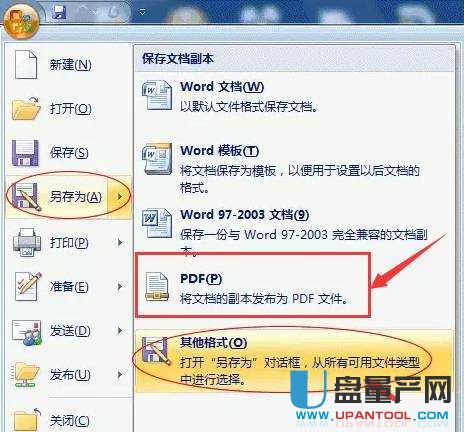
如上图,我们选择 另存为——PDF ,或者 另存为——其他格式——保存类型选pdf就行。
二、PDF转Word
重点来了,我们这里需要用到俄罗斯ABBYY公司的一款OCR识别软件ABBYY FineReader下载它,这款软件真的可以堪称PDF转Word的神器。
真正OCR系统(光学字符识别系统)可以把你的PDF乃至是任何图片的内容直接给扫描出来,然后你还可以直接编辑,再然后你还可以转换成WORD,EXCEL,PPT,TXT等。
使用方法:
1、首先打开一个需要转换的PDF文件,然后看一下这个文件里面有几种语言,是不是有表格、图片等。
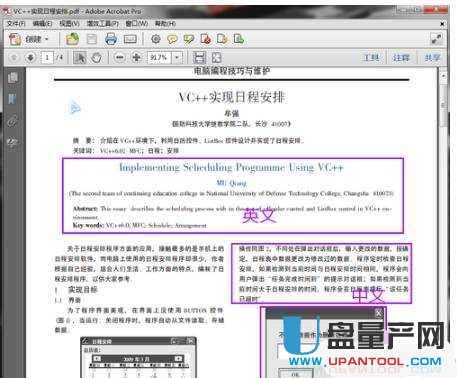
2、然后打开ABBYY finereader 11,点击欢迎界面“文档语言”下拉选择中的更多语言,弹出“语言编辑器”界面,我们设置好PDF文件中所包含的几种语言。
因为文件文件中有C++语言的内容,而ABBYY finereader 中正好也有C++的选择,那么我们就毫不犹豫的打上勾。设置完毕,点击右下角的“确定”按键。
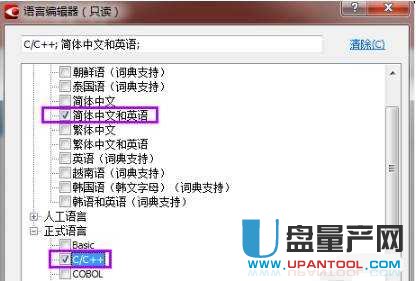
3、回到任务界面,我们是想把PDF转成可编辑的word文件,所以我们点击中间的“文件(PDF/图片)到Microsoft Word”一项
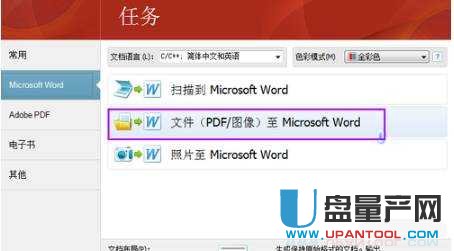
4、弹出文件选择窗口,选择需要转换的PDF文件,注意打开窗口的左下角那几个选项,默认都是打勾的,如果不需要的话可以去掉勾,然后点击“打开”按键。
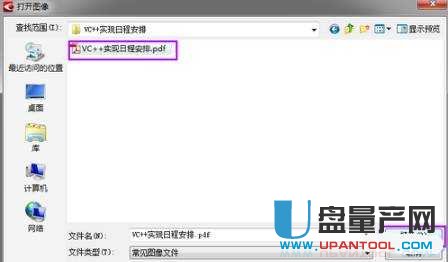
5、ABBYY finereader开始加载文件,并且自动OCR识别处理。如果页数比较多的话,可能需要花费一些时间,需要耐心等待一下。
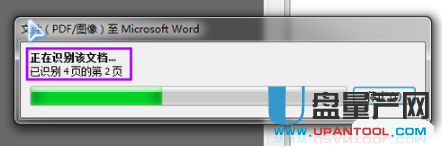
6、由于自动识别会有一些错误,那么我就可以用手动工具进行修正。我们可以选择不同的工具来修正,比如表格被识别成了普通文字,中间没有线框了,那么我们选择“表格”工具,然后把文件中的表格的区域选出来,然后右键“读取区域”就能够手动识别成表格了。还有如果带有文字的图片被自动识别成了文字了,那么我们可以选择图片工具选出页面中的图片区域,然后在你识别本页面其他部分文字的时候,这个区域就会被识别成图片了。

7、“编辑图像”按键是用来预处理扫描页图片的,因为扫描页有时候会有倾斜、对比度不好、变形等问题,那么先对图像修正一下可以大幅度提高识别的准确率,调整完以后点击右上角的“退出图像编辑器”按键就可以回到上一界面。
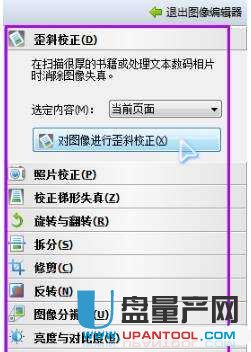
8、识别完毕以后,选择菜单来的“文件”---“将文档另存为”---“Microsoft Word文档”(如果你需要保存为其他格式你可以自己选择)。
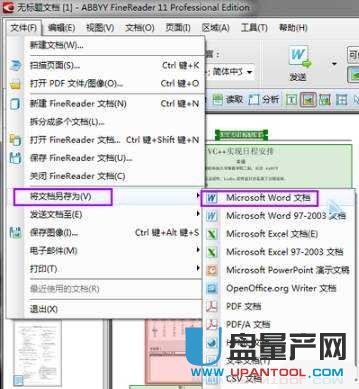
9、弹出保存对话框,选择保存路径,然后保存。
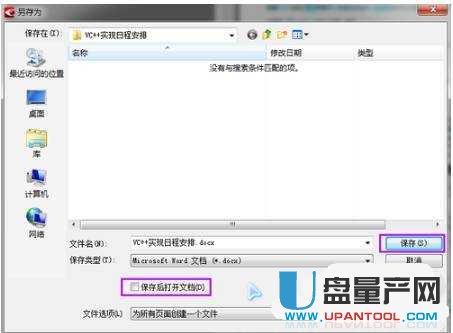
为什么这里写的完美转换呢,因为它支持OCR识别,这个技术就是pdf图片里的文字识别的关键,虽然它也不能完完全全的每个中文字都对,但转换后大大减少了你的工作量,完全不用一个一个字对着图片打出来了,我们需要做的就是核对原文即可,有了OCR,图片,文字,英文,表格都能识别出来,它是目前pdf转word最好用的且最强的工具了,别找那些只有十几M的转换器,根本无法转换图片里的文字的。
PDF转Word完美转换绝对可编辑word教程手机版:https://m.upantool.com/sense/2017/11196.html
相关软件
相关文章
